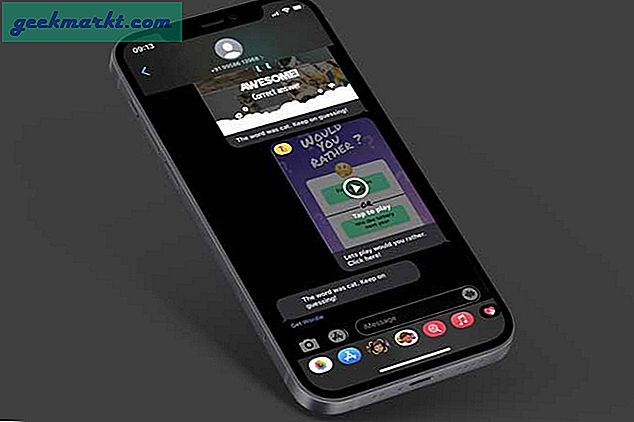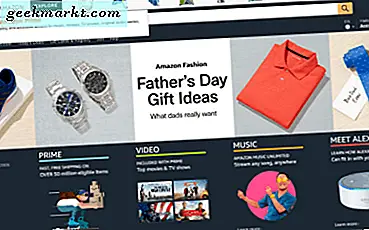Det finns en överflöd av sociala nätverk 2018, och ibland kan det vara svårt att hålla reda på vad du borde och borde inte använda när det gäller populära tjänster. Det finns alltid de stora tre-Facebook, Instagram och Twitter-men var och en har sina egna känslor och skäl att användas av dig och dina vänner (plus du är nog redan på dem). Då finns det fler anonyma nätverk som YouTube och Reddit, som du förmodligen använder utan att ens överväga dem sanna sociala nätverk. Snapchat existerar också, även om det är långsamt kört av Instagrams konkurrerande egenskaper. Då finns det Pinterest, Tumblr och andra
Ett socialt nätverk som du kanske är mindre än bekant med är Musical.ly, ett socialt nätverk som härstammar i Kina och har spenderat de senaste åren att bli massivt populär i USA med yngre publik, särskilt efter att Vine stängdes av Twitter. På vissa sätt är Musical.ly ett ersättare för Vine centrerad kring att repurposing ljudklipp för att återskapa och modifiera befintlig konst till något nytt. Ursprungligen, som namnet antyder, skapades Musical.ly för att användarna ska kunna använda appen för att skapa korta 15 andra musikvideor med sina favoritlåtar, använda kamerorna på sina telefoner på några galna nya sätt att skapa övergångar, effekter, och mer. Musical.ly har blivit fokuserad på så mycket mer sedan dess ursprungliga början; Förutom musik kan du använda klipp från komiker, filmer, tv-program och så mycket mer för att skapa roliga klipp av dig och dina vänner.
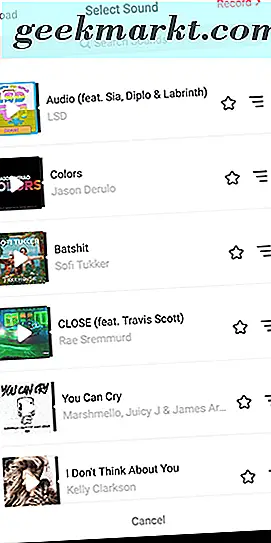
Musical.ly har ett överflöd av effekter, övergångar och mer att använda när du skapar dina klipp på kompositionsskärmen, och några av dem kan vara lite förvirrande för att lära sig att använda. En av de viktigaste kontrollerna i kompositionens display inuti Musical.ly är möjligheten att sakta ner eller påskynda uppspelningen av ditt klipp, vilket gör det enklare att skapa effekter och kontrollera hur din slutliga video visar sig. Det är inte uppenbart när du börjar med Musical.ly hur man använder effekterna, men idag, låt oss ta en djup titt på hur man använder slow motion i appen så att dina videoklipp blir så bra de kan vara. Så här fungerar slow motion inom Musical.ly.
Hastighetseffekter
När du väl valt ett spår att spela in med Musical.ly, kan du öppna kompositionskärmen för att använda din kamera. Liksom andra foto- och videodelningsprogram som Instagram eller Snapchat, hittar du ett brett utbud av kontroller och alternativ i kompositionskärmen på Musical.ly, med inspelningsknappen längst ner på skärmen, kommandon i högra hörnet på displayen och en smileyikon till vänster om inspelningsknappen. Var och en av dessa alternativ har egna kontroller, oavsett om det aktiverar kamerans blixt, ändrar tiden för klippet du har valt eller använder effekterna i appen som filter och förstärkta verkliga effekter. Det finns verkligen en mängd olika kommandon och ser du kan applicera på dina klipp så att dina videoklipp sticker ut bland hundratals miljoner videoklipp på tjänsten.
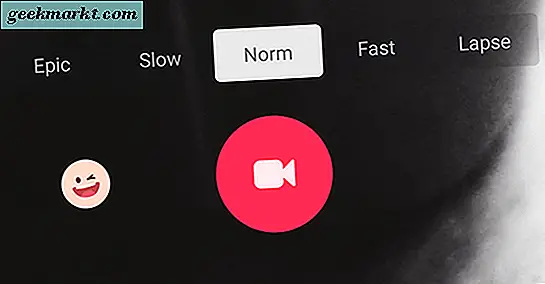
Den viktigaste effekten du hittar i tjänsten är dock möjligheten att påverka inspelningens hastighet. Du hittar dessa alternativ längst ner på skärmen, precis ovanför inspelningsikonen för din video, och det är viktigt att vara uppmärksam på vilken av de fem hastighetsinställningarna du har ställt in på din musikaliska inspelning. Var och en av de fem alternativen Epic, Slow, Normal, Fast och Lapse påverkar både den hastighet det valda spåret spelas upp på och hur den färdiga inspelningen visas när videon är klar och spåret spelas upp med normal hastighet. Med all ärlighet kan alternativen från Musical.ly vara lite förvirrande, så om du är osäker på var du ska börja, kolla in vår guide nedan.
Att sakta ner din video
Till vänster om inställningen för normal hastighet hittar du Epic och Slow. Båda dessa alternativ snabbar upp spåret när du spelar in, vilket gör sångklippet ljud som en chipmunk-effekt och gör att det blir lite svårare att läppsynkronisera till spåret. När du är färdig med inspelningen av ditt spår kommer du emellertid att inse att den aktuella videon du spelade in spelas nu upp i slowmotion, med en droppe i bildfrekvens när du spelar klippet tillbaka.
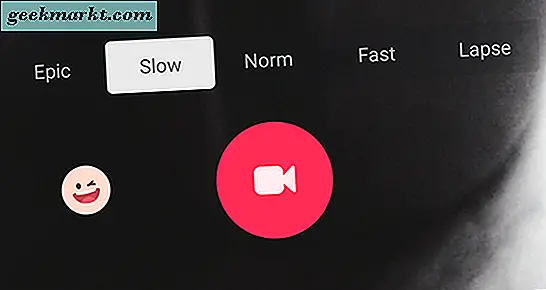
Om du vill skapa en slow motion-effekt, bör du börja med att använda slowmotion-inställningen. Epic bör reserveras för specifika höghastighetsmoment, som vid sportevenemang eller om din hund kör på dig. I de flesta fall är den långsamma inställningen det bästa alternativet för de flesta av de videoklipp du sannolikt kommer att skapa, eftersom långsamt är tillräckligt långsamt för att skapa aktuella videor medan du inte är så snabb att det blir svårt att fånga upp videoklippet du skapar. Epic är svårt att kontrollera, men om du kan göra det ordentligt kan du sluta med några ganska galna videor för att visa upp för dina vänner och anhängare.
Påskynda din video
Medan du använder långsamma och episka lägen inuti Musical.ly kan du sakta ner den faktiska videon väljer de flesta att sakta ner låten när du spelar in istället för videon. Detta skapar motsatt effekt av att påskynda ljudet, och det kan vara bra för att göra din video lite mer kreativ. För att använda den, välj antingen Snabb eller Förlust ovanför inspelningsknappen och starta inspelningen genom att hålla fingret på knappen. Precis som du kan förvänta dig från det föregående segmentet, använder du snabbt alternativet sänker låtens uppspelning, sänker tonhöjden och underlättar läppsynkronisering. Förlust, under tiden, saktar videoinspelningen till en genomsökning och gör det i allmänhet mycket mer utmanande att spela in bilder.
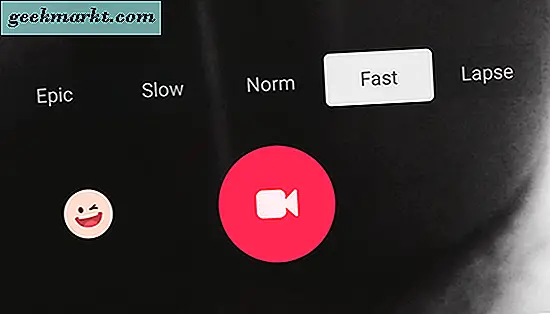
Nyckeln till att använda det här alternativet är att flytta i slow-mo med sången. Du kan se många exempel på hur det här fungerar i appen själv; Om du klickar på ett populärt musikklipp kommer du sannolikt att använda hastighetseffekten på något sätt för att göra läppsynkronisering enklare. Medan de flesta kommer att sakta ner sina rörelser när de spelar in så att de ser naturliga ut när du återskapar effekten, kommer andra att använda hastighetseffekten till sin balans, flytta i normal hastighet vid inspelning för att göra sig verkar ännu snabbare. Om du undrar om en viss video du tittar på använder hastighetseffekten, titta på de onaturliga blinkande rörelserna för att se om sakerna ser onaturliga eller snabbare ut än vad de normalt annars skulle vara.
Använda hastighetseffekter med andra effekter
Glöm inte att hastighet ensam är inte det enda sättet att anpassa din video. Bara för att du använder hastighetseffekterna betyder det inte att du måste vara färdig att anpassa och göra din video så mycket som möjligt. Hastighetseffekterna kan användas tillsammans med alla andra effekter i Musical.ly, från den klassiska filterupplevelsen till de förstorade verklighetsklisterna kan du placera runt kameran med hjälp av genväg på enheten. Det finns många alternativ att användas i Musical.ly, både under och efter avslutad inspelning, och du vill se till att du inte glömmer bort dessa alternativ när du försöker göra dina videoklipp sticka ut från kråkorna.
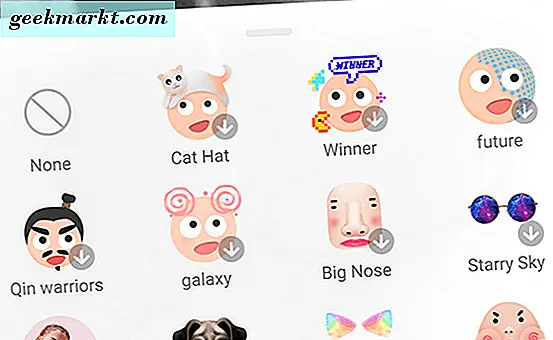
Slutligen glöm inte att appen har en raderingsknapp, som du kan använda för att försöka få dina bilder perfekta om du förstör något när du filmer.
***
Utan Vine finns fortfarande på webben, har Musical.ly blivit på väg att skapa briljanta, roliga videor att dela med dina vänner online. Med ankomsten av att kunna skapa klipp med ditt favoritljud, kan en video på Musical.ly faktiskt bli ännu mer kreativt uppfyllande än Vine, vilket ger dig ett format för att fungera och erbjuda klipp från dina favoritlåtar, videor, filmer, och mer. Det bästa sättet att förbättra dina videoklipp är att använda hastighetseffekterna som är inbyggda i Musical.ly, vilket gör att du kan skapa smidiga eller långsamma videoklipp med ett knapptryck. Oavsett om du vill sakta ner åtgärden i ett skott eller du vill sakta ner låten som spelar in så att du kan läsa synkronisera med klippet och få åtgärden ren och klar, gör Musical.ly det enkelt att få exakt skott du vill ha.
Om du letar efter några av de bästa låtarna som ska användas med Musical.ly, se till att kolla in några av våra favoritlåtar här.